今回は無料動画編集ソフトAviUtlを使用して波紋文字を作成します
本記事の内容をご理解いただくと以下のようなテキスト表現ができるようになります
ぜひ興味のあるかたはご自身でも作成してみてください
- 【波紋文字】のタイムライン
- 【波紋文字】の作成手順
- 【波紋文字】のまとめ
【波紋文字】のタイムライン
冒頭の動画のタイムラインは以下のようになっています
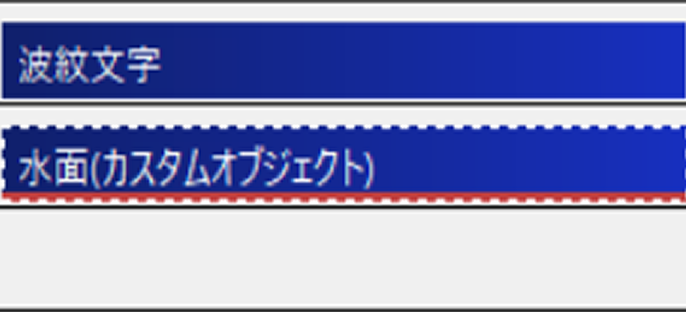
テキストオブジェクトに対してカスタムオブジェクトの【水面】をクリッピングしている状態になります
以下ではもう少し各々のオブジェクトの数値について確認してみます
【波紋文字】の作成手順
【波紋文字】の作成手順は以下のようになっています
- テキストオブジェクトを作成
- カスタムオブジェクト【水面】を追加
- カスタムオブジェクト【水面】を上のオブジェクトでクリッピング
- 完成
テキストオブジェクトを作成
テキストオブジェクトタイムライン上に追加します
なお今回はテキスト内の水面が動くためできるだけ文字幅の広いフォントを選択することをおすすめします
今回はキルゴUかなで作成しています
カスタムオブジェクトを【水面】を追加
カスタムオブジェクト【水面】を追加します
なお、配置する場所についてですが必ず先ほど追加したテキストオブジェクトの真下に配置するようにします
数値は以下ように設定しています
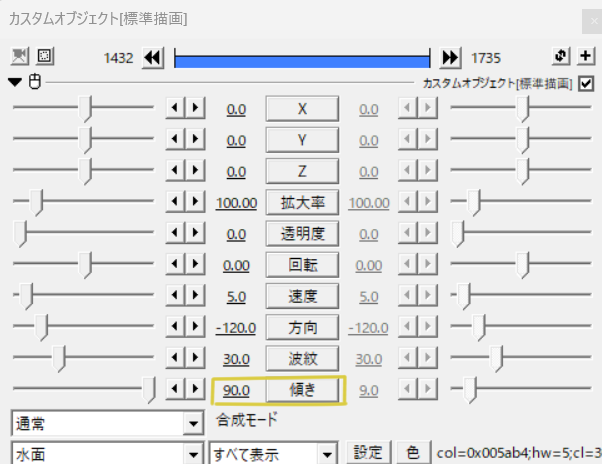
数値設定のポイントとしては必ず傾きは『90』になるようにしてください
これにより水面が以下ように画面いっぱいに広がるようになります
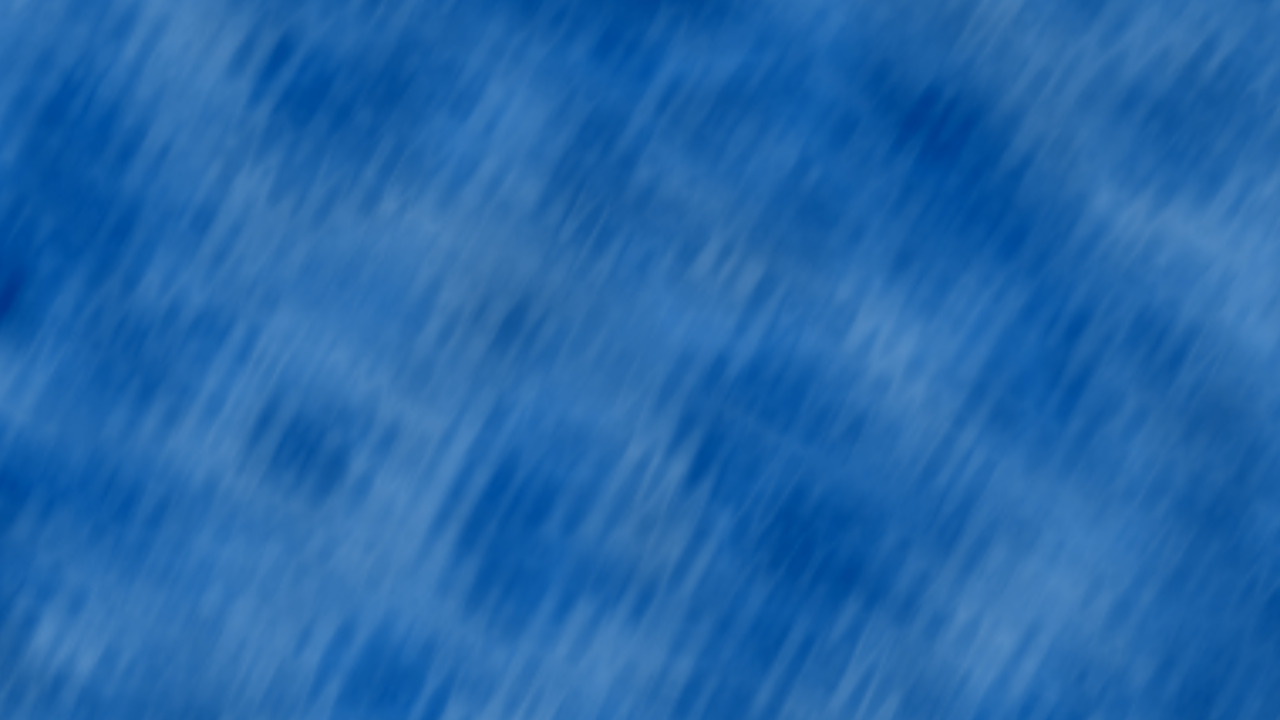
カスタムオブジェクト【水面】を上のオブジェクトでクリッピング
今度は作成した【水面】を文字に合わせてクリッピングします
クリッピングの手順は簡単です
カスタムオブジェクト【水面】の上で右クリックを行うと以下のような表示がでてくるので一覧のなかから『上のオブジェクトでクリッピング』を選択します
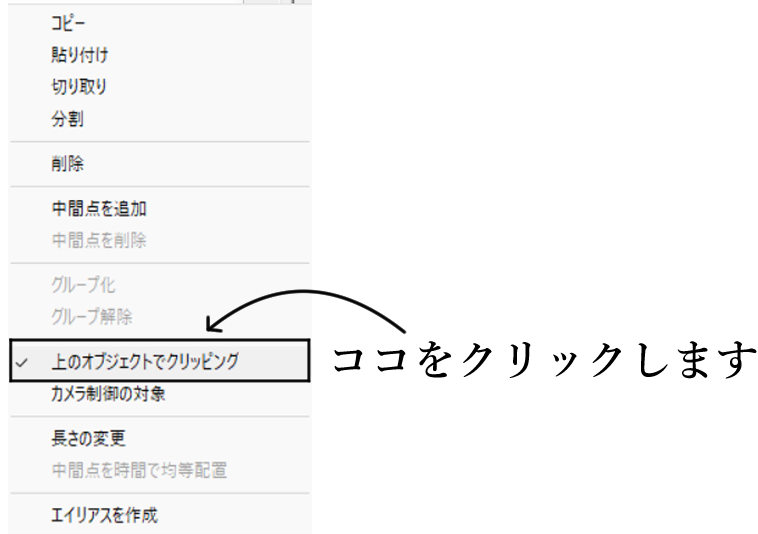
無事にクリッピングが行われていると以下のようにオブジェクトの下の部分に赤い線が表示されます
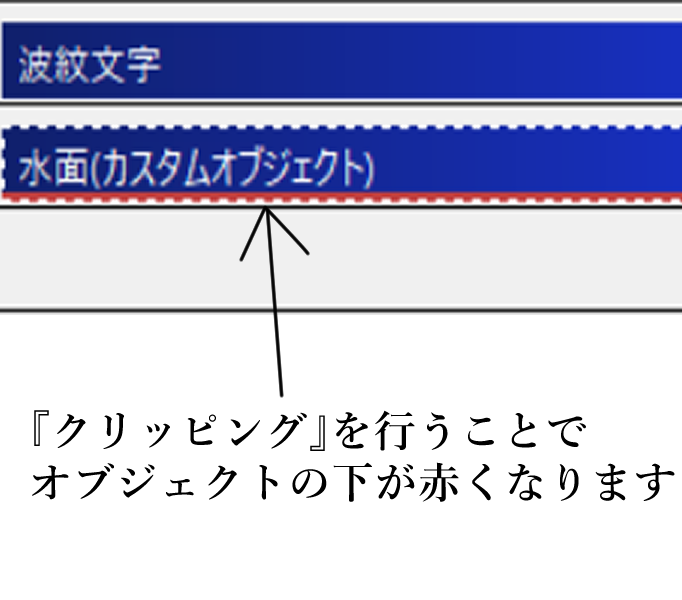
完成
【波紋文字】のまとめ
いかがですか?
今回は波紋文字を作成してみました
波紋文字を作成するのに今回は太めのフォントで作成しましたがもちろん、明朝体などの細めのフォントでも同様に作成することが可能です
波紋を表現するのに今回はカスタムオブジェクトの『水面』を使用しましたが他にもフィルタ効果の【波紋】でも作成することが可能です
今回紹介したものとはまた異なる波紋になっています
上のオブジェクトにクリッピングをする方法などは今回の手順と全く同じですので気に入ったかたはご自身でも作成してみてください
またフィルタ効果【波紋】についてはこちらでまとめていますのでぜひ参考にしてみてください





コメント